-
u盘重置电脑密码的方法
- 2017-04-12 17:00:29 来源:windows10系统之家 作者:爱win10
有用户问系统之家小编关于u盘重置电脑密码的方法,其实小编经常会在网上看到不少朋友由于较长时间未使用电脑而导致忘记密码,这对于很多对电脑技术不是很了解的朋友又无可奈何,那如何解决u盘重置电脑密码的方法呢?下面就让小编以win764专业版下载安装的系统为例给大家介绍u盘重置电脑密码的方法吧。
方法/步骤
⒈)首先我们准备一个U盘,当然手机内存卡也可,但建议最好使用U盘,然后将U盘插入Win7电脑中,然后进入桌面左下角,从开始--≯控制面板,如下图:
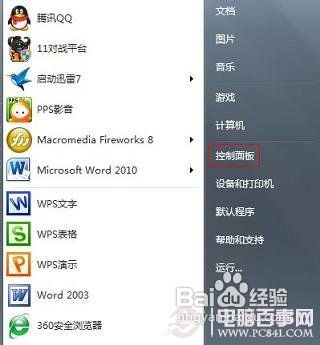
u盘重置电脑密码的方法图1
⒉)如上图点击“控制面板”后即可进入Win7控制面板操作界面,然后我们切换到类别,点击用户账户和家庭安全--≯用户账户,然后点击左侧的创建密码重设盘,如下图。
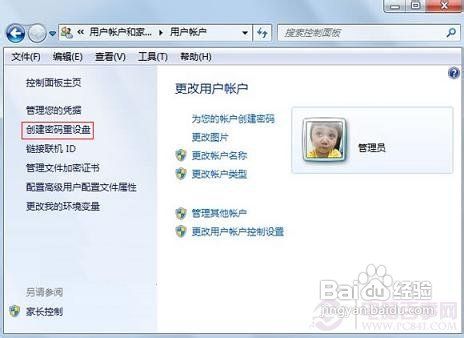
u盘重置电脑密码的方法图2
⒊)之后就会弹出忘记密码向导对话框,我们选择插入到电脑上的U盘盘符,以下笔者演示的是笔者金士顿U盘,之后点击下一步,如下图:
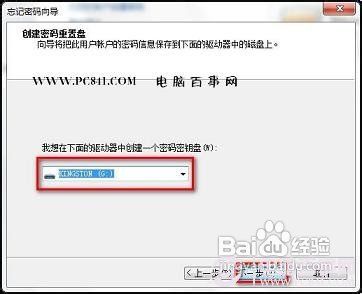
u盘重置电脑密码的方法图3
⒋)如上图,点击下一步后,Win7系统就开始创建Win7密码重置盘了,这个时候我们可以看到创建的进度,如下图:
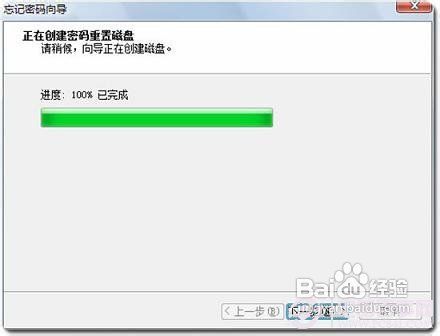
u盘重置电脑密码的方法图4
⒌)等待进度条结束即可创建成功,之后按照提示要求点击完成即可。如下图:
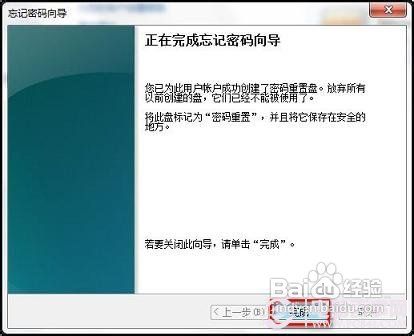
u盘重置电脑密码的方法图5
进过以上步骤即可轻松为WIN7创建密码重置盘了,如果以后我们电脑忘记密码,只要插入U盘即可提示可以重置密码选项,怎么样是不是很简单呢?另外如果我们电脑已经忘记密码,而之前没有创建过怎么办呢?我们可以那U盘到与自己一样Win7系统的朋友那创建个重置U盘回来再到电脑上使用也可以,另外网上还有不少已经创建好的程序下载,有兴趣的朋友也可以去找找。
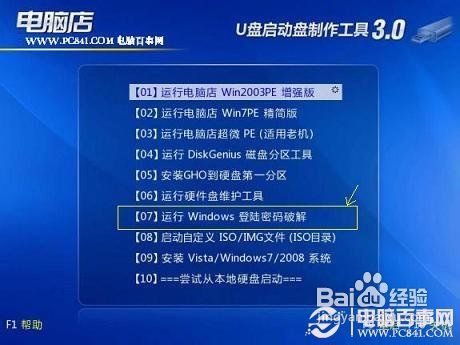
u盘重置电脑密码的方法图6
最后补充下,其实电脑忘记密码的方法还有很多,比如之前为大家介绍的给主板BIOS电池放电以及使用U盘或者光盘里的PE工具内置的Windows登录密码破解程序就可以轻松解决忘记密码等问题。大家赶紧学习起来吧,好了,大家赶紧关注系统之家官网吧。
猜您喜欢
- 小U讲解电脑截屏的快捷键是什么..2019-07-17
- 工具活动小编激密教您bios刷新..2017-09-18
- win10镜像u盘安装怎么操作2020-09-11
- 大白菜u盘制作windows7系统启动盘方法..2017-05-23
- 小编详解怎么重装电脑系统..2018-11-27
- 台式机不能用U盘引导的解决方法..2017-03-28
相关推荐
- 怎么用u盘安装win7系统安装步骤.. 2022-12-12
- 装机吧U盘装系统教程 2017-05-21
- 小编教你小白软件制作u盘启动盘的方法.. 2018-12-29
- 制作u盘pe方法 2017-02-27
- 微星主板怎么设置u盘启动,小编告诉你.. 2017-12-08
- 详解怎么查看u盘读写速度是多少.. 2018-11-08





 魔法猪一健重装系统win10
魔法猪一健重装系统win10
 装机吧重装系统win10
装机吧重装系统win10
 系统之家一键重装
系统之家一键重装
 小白重装win10
小白重装win10
 深度技术ghost win7系统下载32位装机版1807
深度技术ghost win7系统下载32位装机版1807 系统之家Ghost Win8专业版系统下载 (64位) v1904
系统之家Ghost Win8专业版系统下载 (64位) v1904 火狐浏览器(Firefox) v4.0中国版
火狐浏览器(Firefox) v4.0中国版 深度技术64位win8专业版系统下载v20.04
深度技术64位win8专业版系统下载v20.04 小白系统win10系统下载32位专业版v201805
小白系统win10系统下载32位专业版v201805 程序启动监视工具 v1.3.1绿色免费版 (程序自动东监视)
程序启动监视工具 v1.3.1绿色免费版 (程序自动东监视) 速玩游戏浏览
速玩游戏浏览 萝卜家园ghos
萝卜家园ghos 系统之家win1
系统之家win1 IE6.0 绿色便
IE6.0 绿色便 Magic Audio
Magic Audio  最新360安全
最新360安全 雨林木风win1
雨林木风win1 萝卜家园win1
萝卜家园win1 英雄联盟在线
英雄联盟在线 深度技术Ghos
深度技术Ghos 粤公网安备 44130202001061号
粤公网安备 44130202001061号